Hiện nay trên các thiết bị điện thoại thông minh luôn có những ứng dụng hỗ trợ quản lý điện thoại. Trong số đó, TalkBack có lẽ là ứng dụng phổ biến nhất đối với hệ điều hành Android. Đây là ứng dụng hỗ trợ cho những người bị khiếm thị và thị lực kém bằng việc đọc lên các danh mục được chạm vào. Ngoài ra, ứng dụng này còn giúp cho những người thường xuyên lái xe đường dài không bị phân tâm trên tuyến hành trình của mình. Tuy nhiên, một số người sẽ không thích sự hiện diện của chế độ này nên bài viết này sẽ chỉ bạn các cách tắt TalkBack cực kì đơn giản.
Mục lục
TalkBack là gì?
Có phải bạn vừa cầm điện thoại lên thì nó bắt đầu nói chuyện với bạn giống như đang đọc to mọi nội dung trên màn hình? Đó là tính năng TalkBack của Android dành cho những người khiếm thị. Đôi khi bạn sẽ vô tình kích hoạt chúng lên mà không hề biết cách làm sao để tắt đi. TalkBack là một dịch vụ trợ năng được phát triển để giúp người khiếm thị sử dụng thiết bị Android. Khi kích hoạt tính năng, người sở hữu có thể kiểm soát thiết bị của họ mà không cần nhìn bằng mắt. Điều đó cũng có nghĩa là bạn sẽ có thể điều khiển thiết bị của mình mà không cần nhìn vào màn hình.
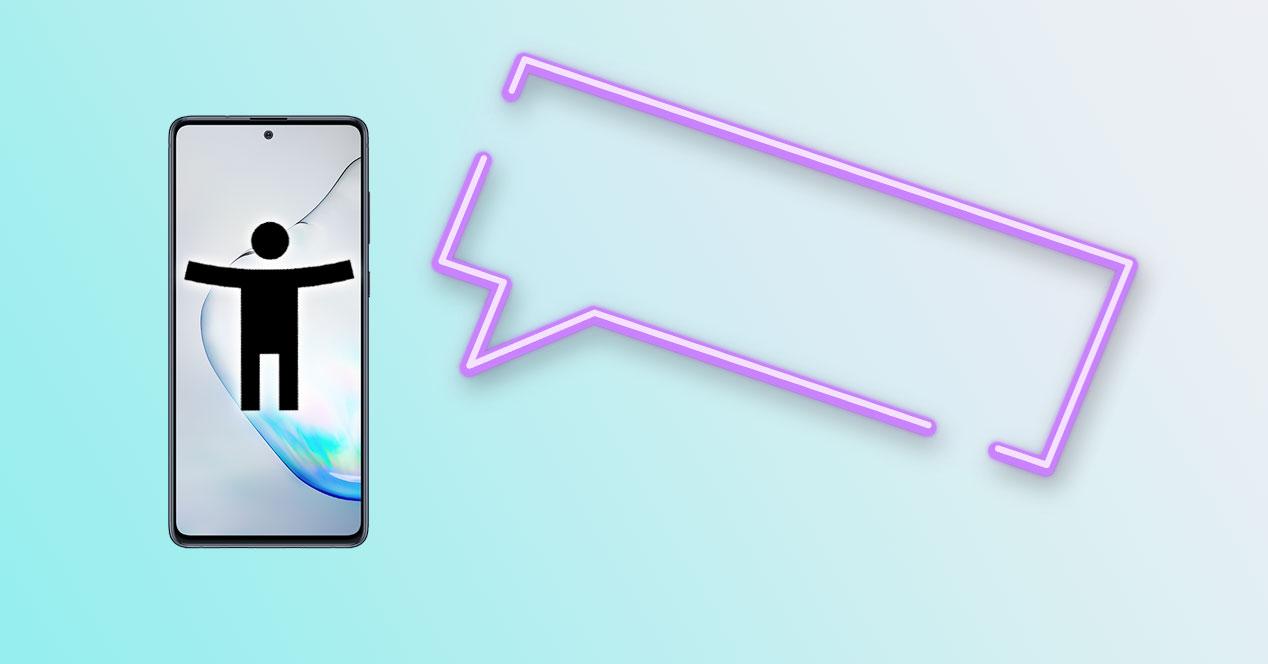
TalkBack là một tính năng hữu ích trên Android. Tuy nhiên, việc sử dụng TalkBack lần đầu tiên có thể gây cảm giác khó chịu. Đặc biệt khi bạn đã quen nhìn màn hình hoặc điều khiển hành động bằng một lần nhấn. Ở bài viết này, bạn sẽ tìm hiểu ba cách mà bạn có thể tắt TalkBack trên Android. Trước khi bạn bắt đầu, các quy trình có thể hơi khác trên các điện thoại Android, phiên bản Android hoặc phiên bản ứng dụng TalkBack khác nhau. Tuy nhiên, các bước thực hiện khá đơn giản.
Talkback hỗ trợ người khiếm thị như thế nào?
Lưu ý: Các tùy chọn cài đặt sẽ khác nhau tùy theo từng thiết bị và phiên bản TalkBack.
– Giọng nói: Talkback chuyển văn bản thành giọng nói. Giúp người khiếm thị có thể nghe được văn bản trên điện thoại. Các văn bản mà Talkback chuyển sang giọng nói là ký tự bàn phím, gợi ý sử dụng, thông tin danh sách, đọc chữ cái theo phiên âm, thậm chí cả mật khẩu,…
– Phản hồi: Talkback còn hỗ trợ các phản hồi khác như phản hồi rung khi bạn chọn một đối tượng hay điều hướng trên điện thoại. Bên cạnh đó còn có phản hồi bằng âm thanh và phản hồi bằng giọng nói khi bạn điều hướng. Khi Talkback đang làm việc thì âm lượng của các âm thanh khác sẽ giảm xuống. Đặc biệt hơn, các phản hồi này bạn có thể bật/tắt tùy vào mục tiêu sử dụng.
– Điều hướng: Các điều hướng mà Talkback có thể thực hiện là cử chỉ, phím tắt, chạm vào màn hình để nghe nội dung dưới ngón tay. Ngoài ra còn sử dụng cảm biến vân tay để di chuyển trong Talkback.
Các cách tắt TalkBack đơn giản
Tắt bằng phím tăng giảm âm lượng
Cách nhanh nhất để tắt TalkBack trên thiết bị Android của bạn là sử dụng các nút chỉnh âm lượng. Trong khi thiết lập TalkBack trên điện thoại, bạn sẽ thấy tùy chọn để bật lối tắt hỗ trợ tiếp cận cho nó. Nếu đã bật tính năng này thì bạn có thể tắt TalkBack một cách dễ dàng bằng các nút chỉnh âm lượng.
– Bước 1: Tìm các phím chỉnh âm lượng trên thiết bị của bạn.
– Bước 2: Nhấn và giữ hai phím tăng giảm âm lượng trong 3 giây.
– Bước 3: Bạn sẽ nghe thấy TalkBackvoice nói “TalkBack đã được tắt”. Điều đó có nghĩa là bạn đã tắt tính năng trợ năng này trên thiết bị của mình.
– Nếu TalkBack không tắt bằng phím chỉnh âm lượng trên Android, bạn hãy thử phương pháp tiếp theo.
Tắt từ ứng dụng cài đặt của thiết bị
Phương pháp thứ hai dùng để tắt TalkBack trên Android là thông qua ứng dụng cài đặt của thiết bị. Bạn cần tìm các tùy chọn Hỗ trợ và tắt tính năng TalkBack từ đó. Lưu ý, vì TalkBack đã được kích hoạt nên bạn cần nhấn đúp để chọn bất kỳ thứ gì trên màn hình. Hãy ghi nhớ điều đó và làm theo các bước sau để tắt TalkBack.
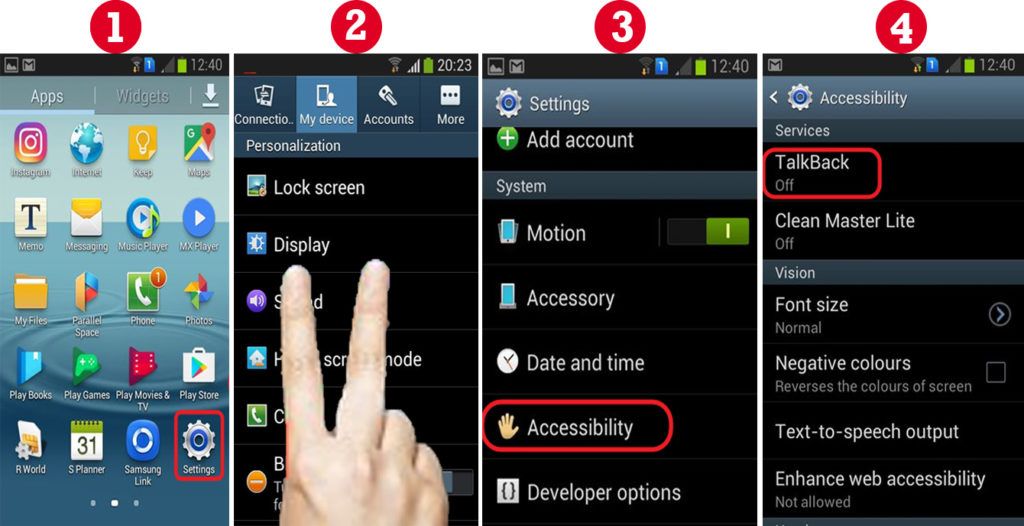
– Bước 1: Khởi chạy ứng dụng Cài đặt trên thiết bị của bạn.
– Bước 2: Nhấp vào Hỗ trợ.
– Bước 3: Chọn TalkBack.
– Bước 4: Nhấp vào nút Bật để tắt TalkBack.
– Bước 5: Xác nhận một lần nữa việc tắt TalkBack.
Tắt bằng trợ lý Google Assistant
Một cách khác để tắt TalkBack trên Android là nói chuyện với trợ lý ảo. Như thường lệ, trợ lý Google Assistant có thể thực hiện hầu hết mọi thứ trên điện thoại Android nếu bạn yêu cầu bằng giọng nói.
– Bước 1: Khởi chạy trợ lý Google Assistant.
– Bước 2: Bạn hãy ra lệnh “Tắt tính năng TalkBack”.
– Bước 3: Bạn sẽ nhận được phản hồi xác nhận đã tắt tính năng này.

